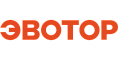
Статья обновлена 26.08.2019 17:43:38
Просмотров 2457
Как провести приемку и переоценку товара (Эвотор)
1/1 Способ решения
Решение помогло 1 раз
Когда к вам приходит партия товара, ее нужно принять. Так Эвотор запишет, сколько товара вы получили, и вы всегда будете знать, что у вас на складе.
Как принять товар
1. Зайдите на смарт-терминале в раздел «Товары» → вкладка «Документы» → «Приёмка и переоценка» → «Приёмка товара»:
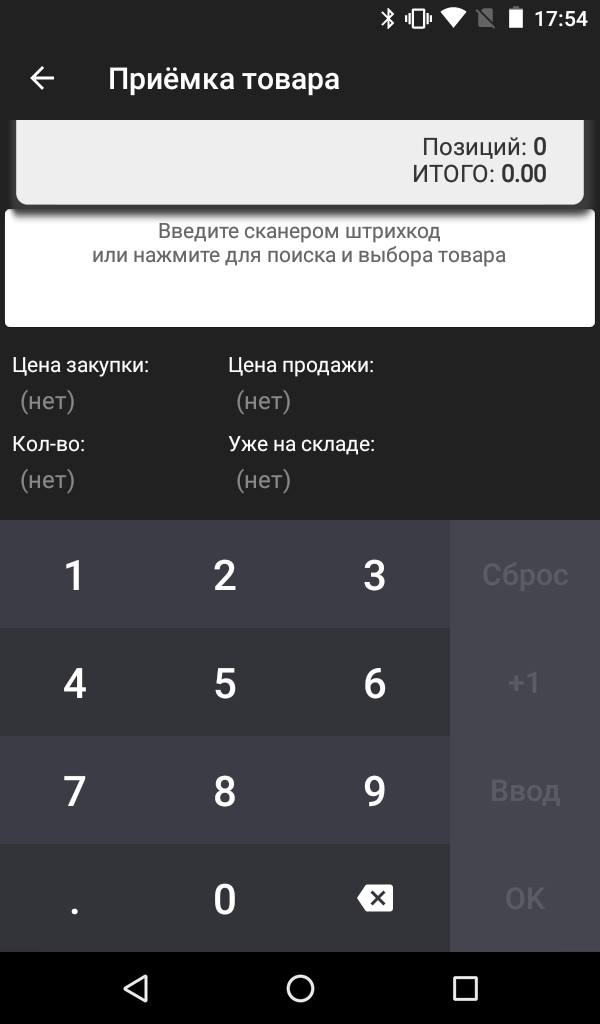
2. Добавьте товар: считайте штрихкод или нажмите на белое поле, чтобы выбрать товар из списка. Если товара еще нет в списке, нажмите кнопку «Добавить»:
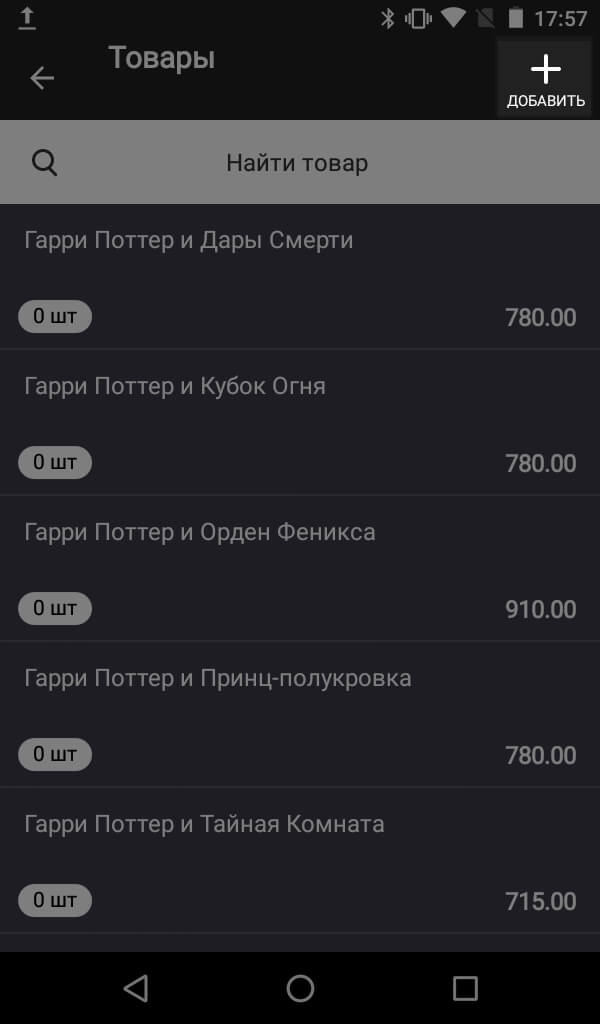
3. Введите закупочную цену товара. Если вы уже указывали закупочную цену в карточке товара, Эвотор предложит использовать ее:
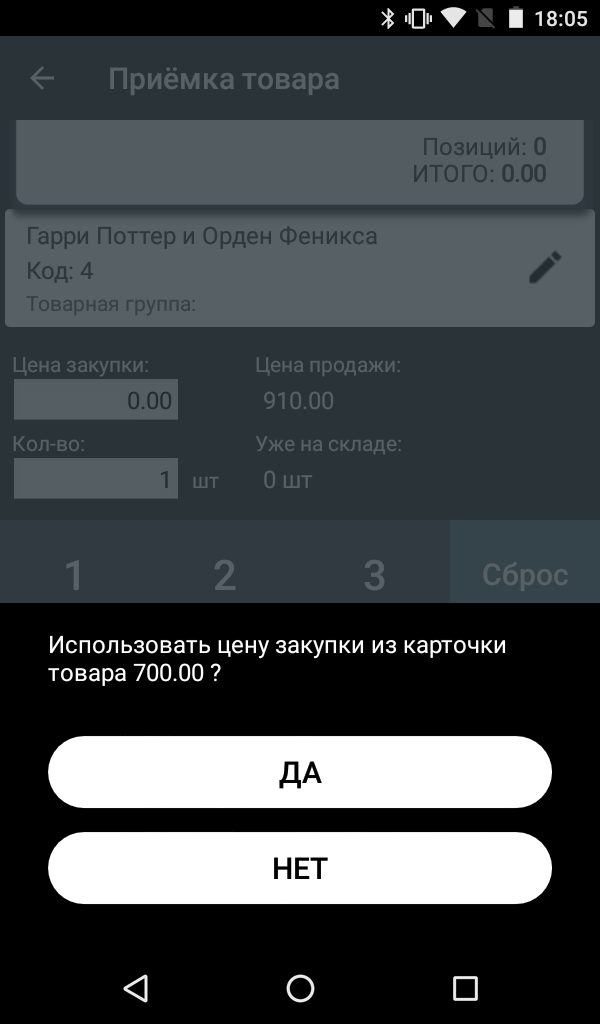
4. Укажите количество товара.
5. Чтобы добавить товар и перейти к следующему, нажмите кнопку «Ввод».
6. Чтобы посмотреть, какие позиции вы уже ввели, потяните вниз закладку в верхней части окна:
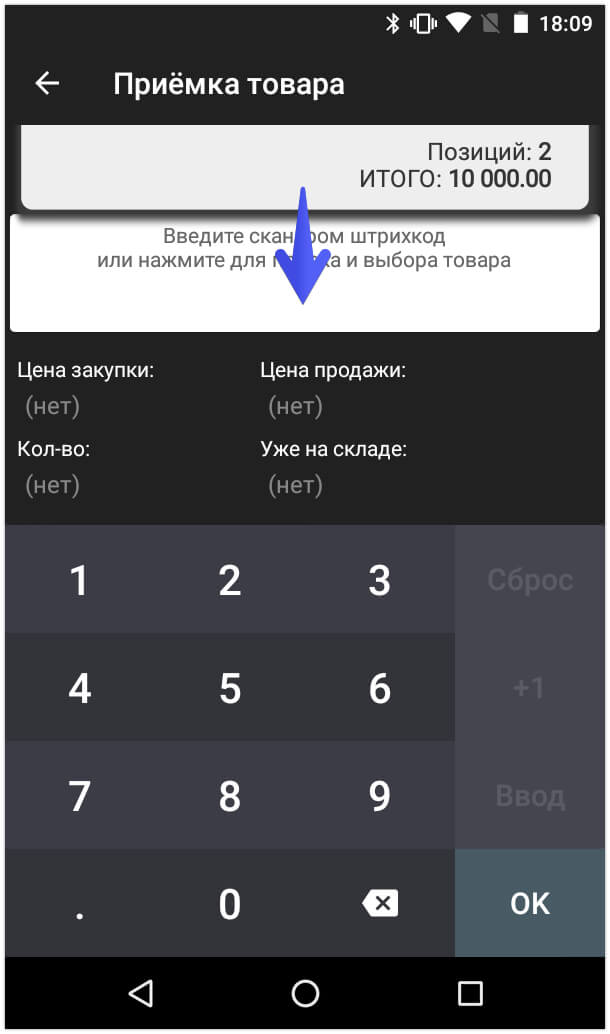
7. Если нужно удалить товар, нажмите на крестик рядом с названием товара:
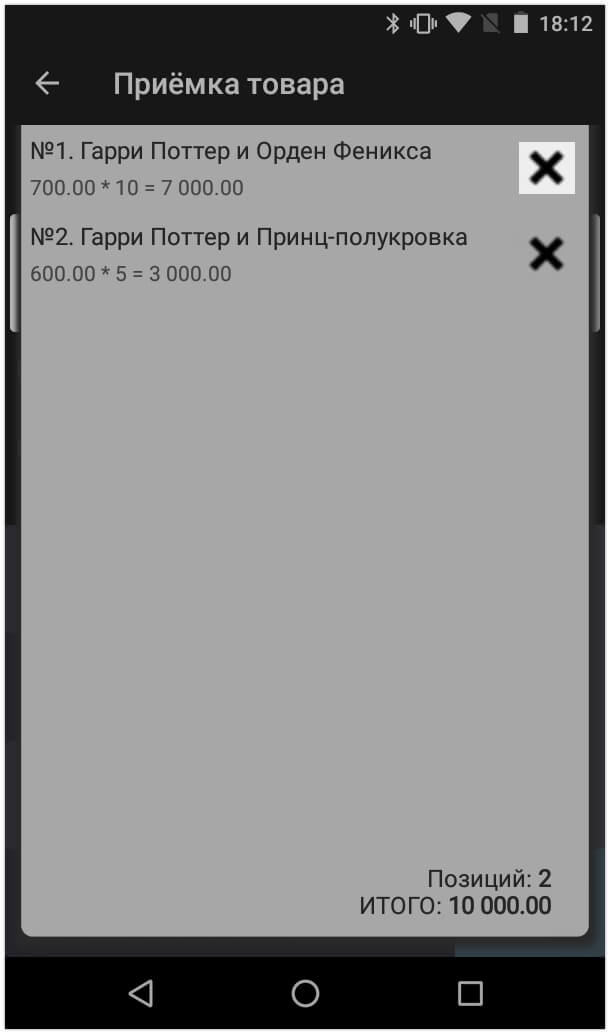
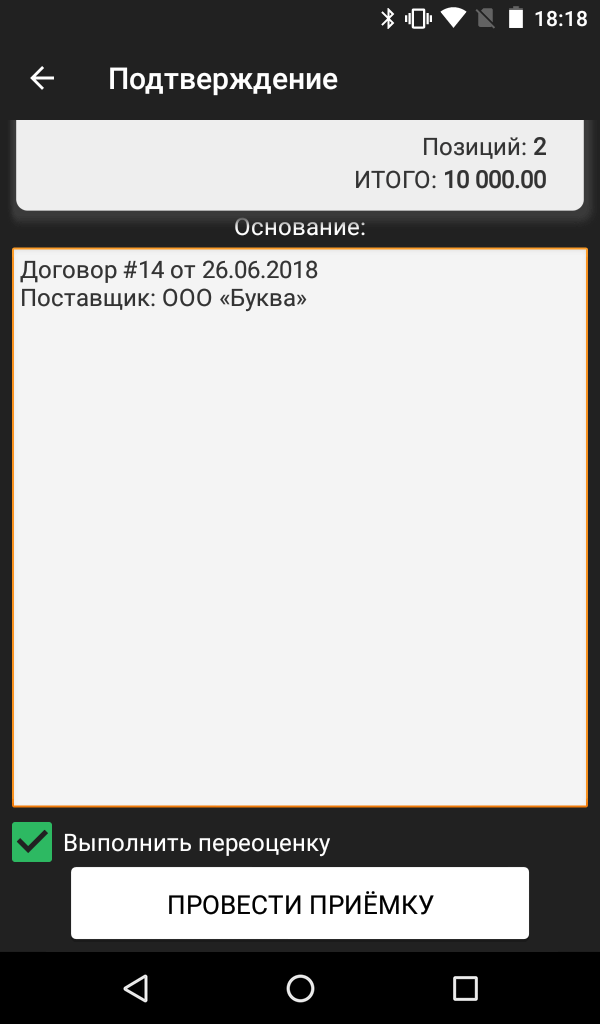
Здесь вы можете указать основание приемки: номера договоров на поставку, информацию о поставщике и комментарии.
9. Если хотите пересчитать цены товаров по нормам наценки, поставьте галочку возле пункта «Выполнить переоценку». Эвотор автоматически пересчитает цену товаров после приемки.
10. Нажмите «Провести приёмку». Эвотор предложить распечатать отчет об операции — можете согласиться или отказаться.
11. Если вы сделали переоценку, откроется акт переоценки:
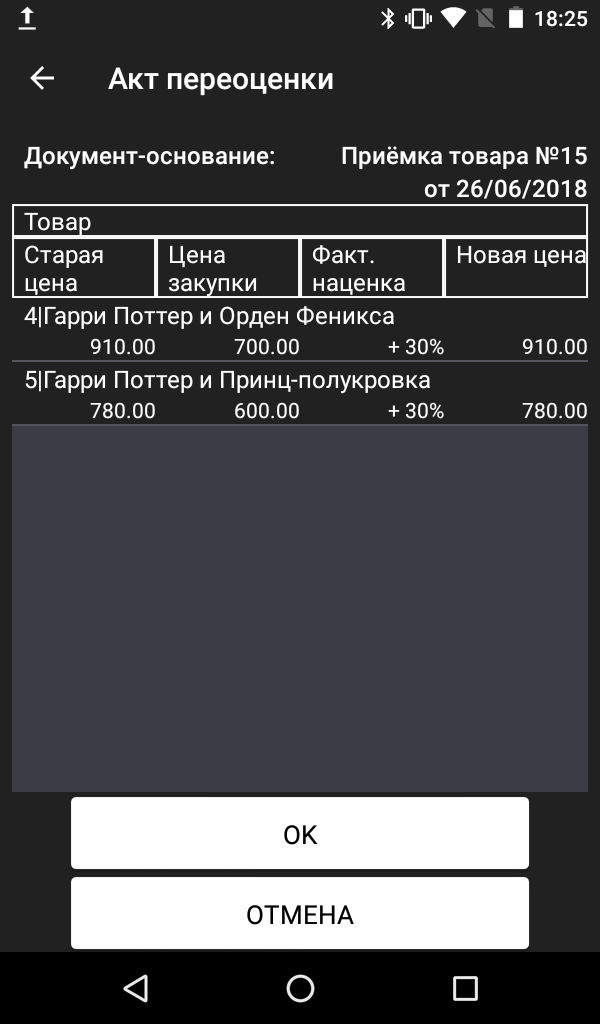
Здесь вы видите товары, для которых Эвотор пересчитал цену, и можете ее изменить.
12. Чтобы поменять цену, нажмите на товар.
13. Введите новую цену и нажмите «ОК»:
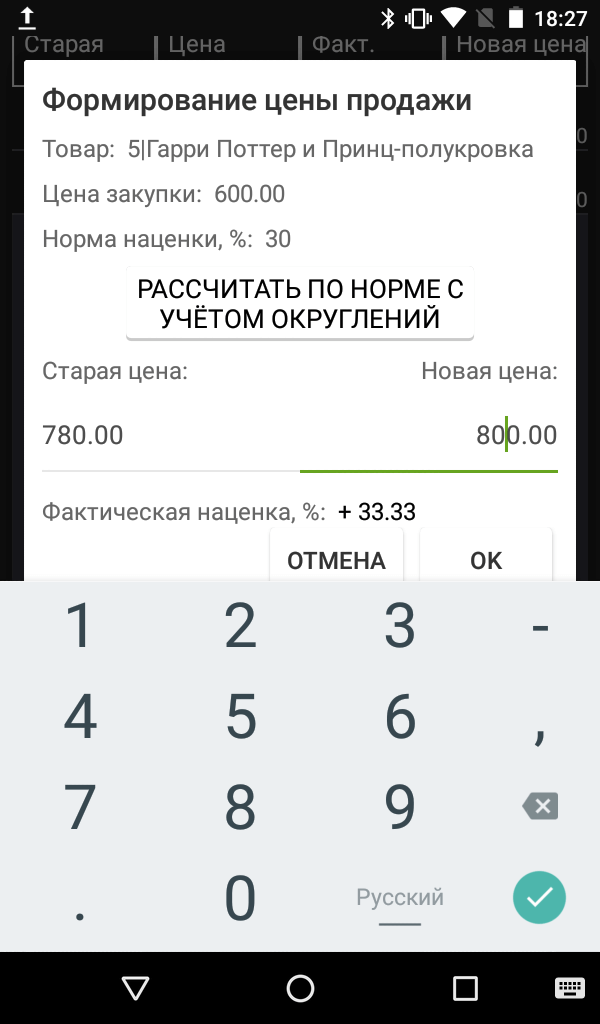
14. Чтобы завершить приемку, нажмите «ОК» на экране акта переоценки.
Готово! Теперь вы знаете, как принять товар и сделать переоценку.
Как посмотреть предыдущие акты переоценки
Если хотите узнать, как менялась цена товара со временем, посмотрите журнал актов переоценки:
1. Зайдите на смарт-терминале в раздел «Товары» → «Приёмка и переоценка» → «Журнал актов переоценки». Здесь собраны все переоценки, которые вы проводили:
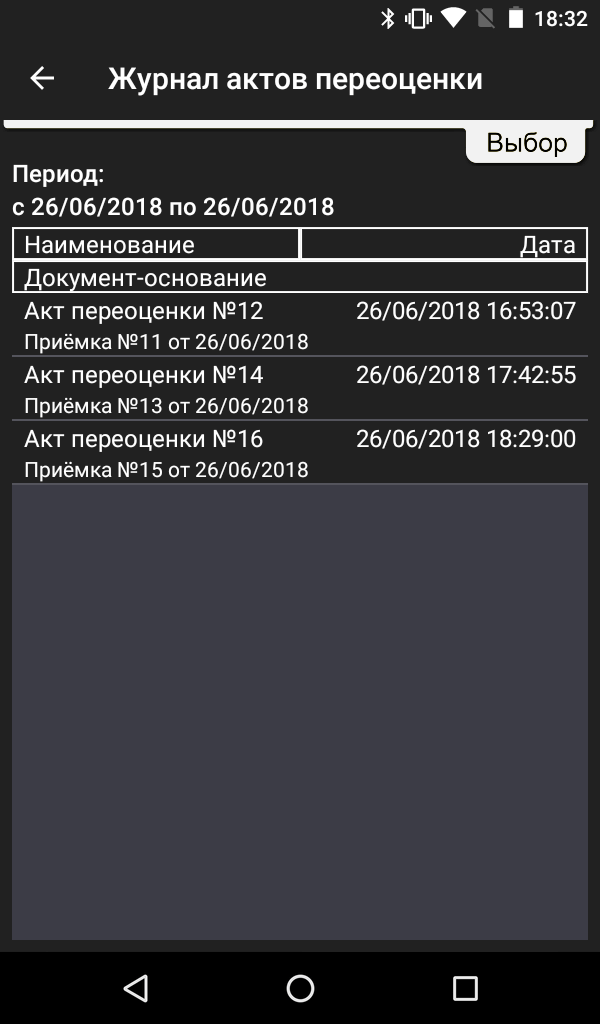
2. Если актов много, вы можете отфильтровать их. Для этого потяните вниз закладку «Выбор»:
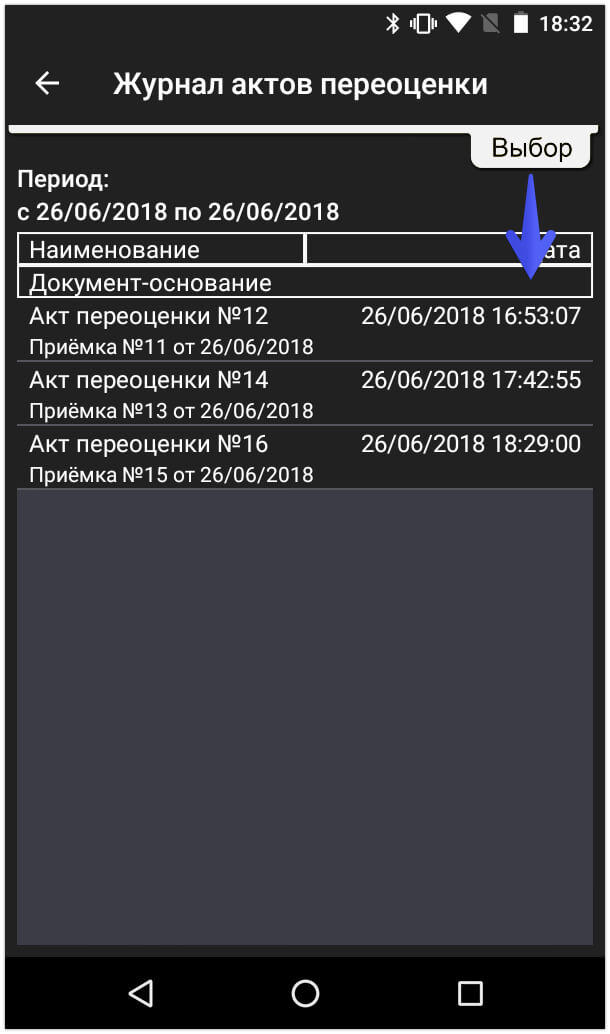
3. Выберите период:
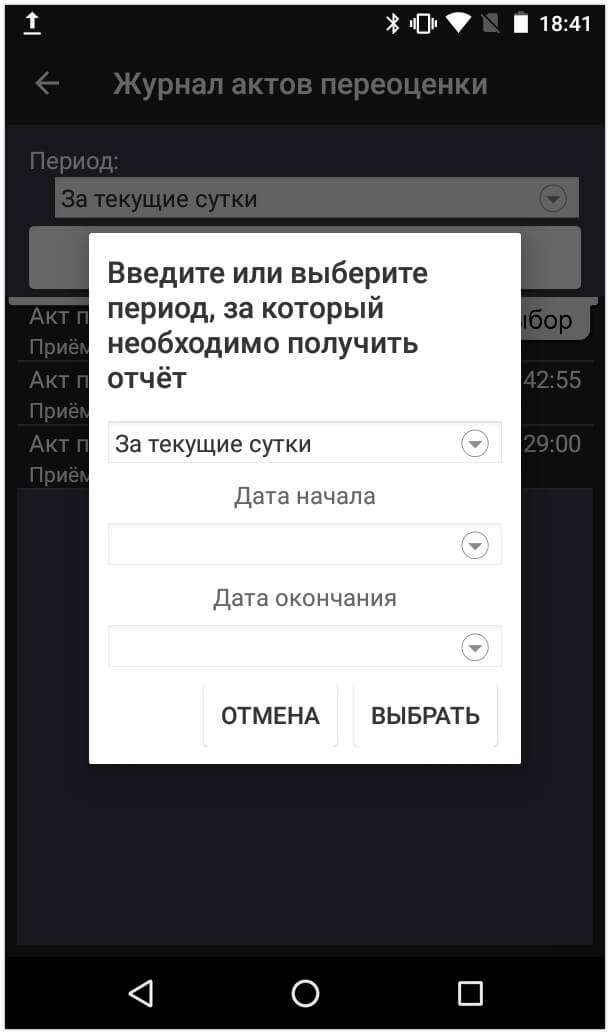
Теперь вы увидите отчеты только за выбранный период.
4. Чтобы посмотреть акт переоценки, нажмите на него. Вы увидите:
- наименование товара;
- старую цена (цену продажи до переоценки);
- цену закупки (по данной приёмке);
- фактическую наценку (вычисляется на основании новой цены и цены закупки);
- новую цену — цену продажи, назначенную после переоценки.
5. Если хотите распечатать ценники, нажмите «Печать ценников» и выберите товары. Эвотор распечатает ценники на чековой ленте.
Готово! Теперь вы знаете, как посмотреть предыдущие акты переоценки товара.


Свяжитесь со специалистами!
Наши консультанты перезвонят в течение 20 минут и ответят на все интересующие Вас вопросы.
Это бесплатно.